word excel打印怎么打指定的页数
Posted
tags:
篇首语:本文由小常识网(cha138.com)小编为大家整理,主要介绍了word excel打印怎么打指定的页数相关的知识,希望对你有一定的参考价值。
word excel怎么只打指定的页数 比如说只打第一页 只打第五页
设置方法:
一、在Word中
1、单击窗口左上角的office按钮,在下拉选项中选择打印命令;
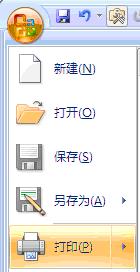
2、弹出打印对话框,在页面范围处:

(1)在页码范围输入框中输入需要打印的页的页码;
(2)先将光标定位在需要打印的页中,选择当前页;
这两种方法都可以打印指定的页数。
二、在Excel中
用上面的方法打印对话框,在打印范围处选择页,输入需要打印的页码数即可。
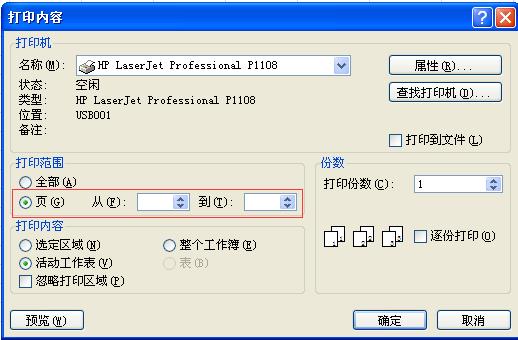
1、点击屏幕顶部菜单的 文件 → 打印 → 页面范围的 页码范围(点击选定) → 按下面文字说明输入所需打印的页码 → 点击确定
2、点击一下你想打印的页 → 点击屏幕顶部菜单的 文件 → 打印 →页面范围的 当前页(点击选定) → 点击确定
3、涂黑想要打印的整页或某段落、某范围 → 点击屏幕顶部菜单的 文件 → 打印 →页面范围的 所选内容(点击选定) → 点击确定
请参考试用 参考技术B 单击文件-打印,在对话框中有个指定页码,点上实心小点,后面的文本输入框中,输入要打印的页码。就好了。本回答被提问者采纳 参考技术C 文件---打印 然后在出现的窗口左边"页码范围"处选中"页码范围",在右边的文本框中输入打印的页码,多个不连续的页用逗号分隔,然后确定即可 参考技术D 不要直接点打印,点菜单栏中的文件,然后在出现的打印机设置对话框中选“5-5”或是先用鼠标点一下你想打印的第5页,然后选择打印当前页
以上是关于word excel打印怎么打指定的页数的主要内容,如果未能解决你的问题,请参考以下文章